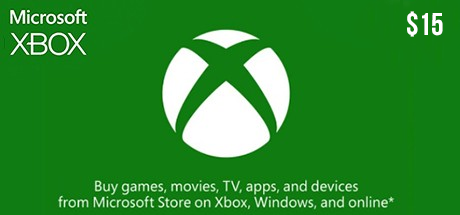Các bước tạo ảnh dưới biển sâu khi dùng ứng dụng PicsArt Thủ thuật
Các bước tạo ảnh dưới biển sâu khi dùng ứng dụng PicsArt Thủ thuật
Bạn đã từng mơ ước có được 1 bức hình chụp chung với những sinh vật ở đáy đại dương chưa nào! Nếu có rồi thì hãy đọc hết bài viết các bước tạo ảnh dưới biển sâu khi dùng ứng dụng PicsArt dưới đây để biến điều ước của mình trở thành hiện thật nhé!
Việc tạo 1 bức ảnh dưới biển sâu bằng PicsArt rất đơn giản không đòi hỏi các bạn phải thao tác quá nhiều như ở phần mềm photoshop khác. Trong phần hướng dẫn này, ứng dụng mobile sẽ chỉ cho bạn cách phối hợp hình ảnh sáng tạo và chân thật nhất.
Các bước tạo ảnh dưới biển sâu khi dùng ứng dụng PicsArt
Bước 1: Mở bức ảnh mà bạn muốn chỉnh sửa trong Photo Editor, sau đó nhấn Add Photo rồi chèn bức hình dưới biển của bạn vào.

Bước 2: Giảm Opacity xuống mức thấp để dễ dàng chỉnh sửa.

Bước 3: Sử dụng mũi tên ở hình ảnh để kéo to hình ra toàn màn hình.

Bước 4: Nhấn vào nút hình bút vẽ.

Bước 5: Sử dụng tay để xóa đi những phần mà nước biển che lấp đi chủ thể.

Bước 6: Nhấn dấu tích để lưu lại hành động vừa rồi.

Bước 7: Tăng Opacity lên cao trở lại như lúc ban đầu.
Bước 8: Nếu bạn thích chèn thêm nhiều bức ảnh ở dưới đáy đại dương vào.












Bước 9: Chọn một bộ lọc màu cho bức ảnh của bạn bằng cách chọn Effects -> FX.



Bước 10: Chọn Mask.




Bước 11: Chọn Bokeh.
Bước 12: Chọn một cái bất kỳ.
Bước 13: Sau đó lưu ảnh lại rồi chia sẻ lên mạng xã hội (tùy thích).
Để có một bức ảnh ấn tượng dưới biển sâu khi dùng ứng dụng PicsArt thì các bạn chỉ cần thao tác theo đúng 13 bước trên là được. Chúc thành công!
Theo: PicsArt
Các thủ thuật PicsArt hay khác:
- PicsArt: Hướng dẫn đổi màu tóc bằng ứng dụng PicsArt đơn giản
- Cách làm ảnh thế giới lộn ngược “có 1 không 2” từ PicsArt
- Cách làm ảnh chế Meme cực nhanh với ứng dụng PicsArt
- Cách dùng PicsArt để thêm hiệu ứng ánh nắng vào ảnh
- Share CrocoBlock key trọn đời Download Crocoblock Free
- Cung cấp tài khoản nghe nhạc đỉnh cao Tidal Hifi – chất lượng âm thanh Master cho anh em mê nhạc.
- Cách lưu ảnh không có nền trong Photoshop
- Cách định dạng trang trên Word 2016, 2013, 2010, 2007, 2003 đẹp và nha
- Bật mí: 3 cách phóng to màn hình máy tính Win 7, Win 10 từ A – Z
- Cách xóa Windows.old trên Windows 10, delete Previous Windows installi
- USB không format được? 7 mẹo sửa lỗi format USB tận gốc
Bài viết cùng chủ đề:
-
Cách chụp ảnh màn hình iPad Pro 11 inch & 12.9 Thủ thuật
-
Hướng dẫn cách đổi mật khẩu Instagram trên iPhone Thủ thuật
-
Cách làm nổi bật đối tượng với hình nền đen trắng bằng Snapseed Thủ thuật
-
Enlight Quickshot: Cách thêm mây vào ảnh tuyệt đẹp Thủ thuật
-
Chia sẻ iTunes tải nhạc chuông, nhạc iPhone miễn phí Thủ thuật
-
Cách tắt tính năng Hẹn hò trên Facebook Thủ thuật
-
Cách bật xác minh 2 bước bảo mật cho Facebook Thủ thuật
-
Hướng dẫn cách ẩn và tìm lại tin nhắn bị ẩn trên Zalo Thủ thuật
-
Hướng dẫn xóa lịch sử tìm kiếm trên Facebook Thủ thuật
-
Cách thay đổi hình nền yêu thích trên Apple Watch Thủ thuật
-
Cách tắt định vị trên Facebook trên iPhone Thủ thuật
-
Hướng dẫn cách ẩn danh sách bè trên Facebook Thủ thuật
-
Thêm và nghe nhạc yêu thích trên trang cá nhân Facebook Thủ thuật
-
Hướng dẫn chi tiết cài đặt phiên bản iOS 13.5 BETA Thủ thuật
-
Hướng dẫn VSCO: Cách chụp và chỉnh sửa hình ảnh đẹp với VSCO Nhiếp ảnh,Thủ thuật
-
Hướng dẫn nhận 4 tháng sử dụng Apple Music miễn phí Thủ thuật